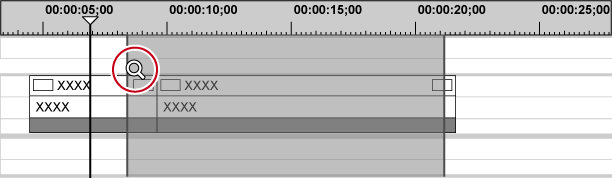Vous pouvez marquer l’échelle temporelle avec les points d’entrée et de sortie pour régler la plage où appliquer les opérations, et les marqueurs de séquence servent de référence pour le déplacement de pistes, etc.
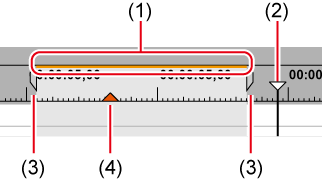
|
(1) |
Options de rendu |
Afficher le niveau nécessaire de rendu pour la lecture de la ligne temporelle en couleur par niveau. |
|
(2) |
Curseur de ligne temporelle |
Déplacez le curseur de ligne temporelle en faisant glisser vers la gauche ou la droite. |
|
(3) |
Points d’entrée / sortie |
Indique les points d’entrée et de sortie de la ligne temporelle. La plage où appliquer les opérations peut être restreinte entre les points d’entrée et de sortie. « Réglage des points d’entrée et de sortie sur la ligne temporelle » |
|
(4) |
Marqueur de séquence |
Il s’agit de la marque à définir sur la ligne temporelle. Ce marqueur devient le chapitre en cas de sortie sur DVD, etc. Le fait de placer le curseur de la souris sur le marqueur de séquence affiche le code temporel ou le commentaire (le cas échéant). |
Vous pouvez modifier l’unité d’affichage de l’échelle temporelle. L’échelle temporelle peut être affichée dans les unités suivantes :
Images, secondes, minutes
Ajuster (L’unité d’affichage est ajustée automatiquement pour correspondre à la plage d’affichage de la fenêtre de ligne temporelle.)

|
(1) |
Curseur de l’échelle temporelle |
|
|
(2) |
Paramètres de l’échelle temporelle |
|
1) Cliquez sur le bouton de liste dans les paramètres d’échelle temporelle, et cliquez sur l’unité d’affichage.
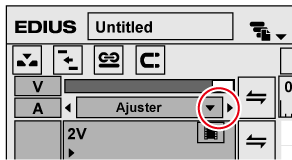
Cliquez sur [Ajuster] pour ajuster l’échelle temporelle pour afficher tous les clips sur la ligne temporelle. Cliquez sur [Annuler] pour revenir à l’unité d’affichage précédemment paramétrée.
 Alternative
Alternative
Cliquez sur le centre du réglage d’échelle temporelle pour changer l’unité d’affichage actuellement établie sur [Ajuster].
Faites glisser le curseur de l’échelle temporelle. Déplacez le curseur vers la gauche pour réduire l’unité d’affichage, vers la droite pour l’augmenter. L’option [Ajuster] se situe à droite.

Cliquez sur
 . Cliquez sur l’extrémité gauche pour définir une unité d’affichage plus petite, ou cliquez sur l’extrémité droite pour définir une unité d’affichage plus grande.
. Cliquez sur l’extrémité gauche pour définir une unité d’affichage plus petite, ou cliquez sur l’extrémité droite pour définir une unité d’affichage plus grande.

Si un clip est sur la ligne temporelle, vous pouvez ajuster précisément les paramètres d’échelle temporelle dans la plage [1 image] à [Ajuster] en faisant glisser le curseur de l’échelle temporelle. L’échelle est indiquée comme « ---- » pendant l’ajustement précis.
Vous pouvez déplacer la plage actuellement affichée sur la fenêtre de ligne temporelle.
1) Faites glisser avec le bouton droit de la souris en maintenant enfoncée la touche [Alt] du clavier.
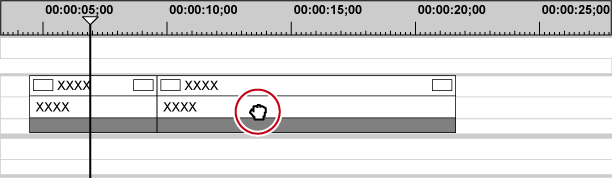
 Alternative
Alternative
Déplacez le curseur en bas de la fenêtre de ligne temporelle ou le curseur à droite de la piste.

Vous pouvez spécifier une plage de visualisation souhaitée sur la ligne temporelle et l’ajuster à cette plage.
1) Faites glisser avec le bouton droit de la souris pour inclure la plage d’ajustement en maintenant enfoncée la touche [Maj] du clavier.